レポートや論文、原稿執筆などで「文字数の制限や指定」を求められることは多いですよね。
Wordには、自動で文字数を数える便利な機能が標準搭載されています。
この記事では、Wordで文字数をカウントする方法をわかりやすく解説します。
スペースを含める・含めないカウントや、選択範囲だけをカウントする方法も紹介しますので、ぜひ参考にしてください。
-著者情報-
名前:Utatane
Word使用歴:15年以上
ひとこと:初心者だった当時に戻った気持ちになって解説いたします
※わかりやすさを重視しております。厳密には解釈が異なる場合がありますことをご了承ください。
実演パソコンのスペック(ソフトやバージョンによっては、表示や結果が異なる場合があります)
- OS:Windows11 Home 64bit
- Word:Microsoft Office Home and Business 2021
Wordで文字数カウントをする方法
まずはオーソドックスな「文書全体」の文字数をカウントする方法を解説いたします。
文書全体の文字数をカウント
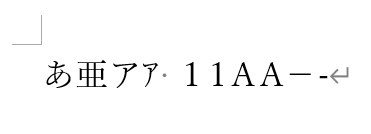
上図のようなデータを用意しました。
この文字数をカウントしてみましょう。
上部メニューの「校閲」→「文字数カウント」をクリックします。
(または、文書左下の「○単語」をクリック)
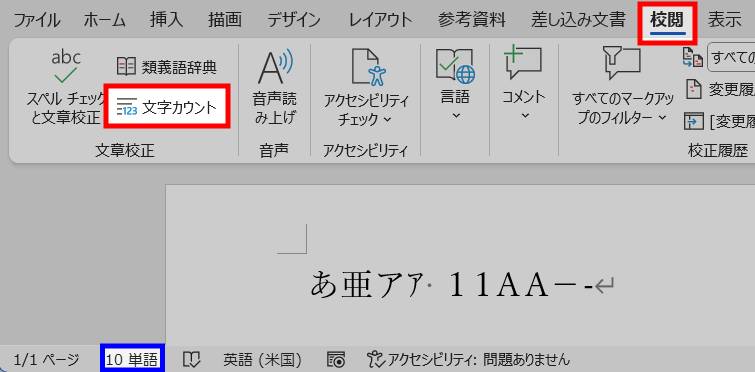
「文字カウント」画面が開きますので、「文字数(スペースを含めない・含める)」のところを確認してください。
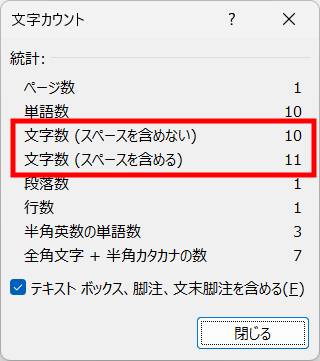
半角も全角も1文字は1文字としてカウントされます。
範囲選択など一部の文字数をカウント
次に一部(範囲選択した部分のみ)の文字数をカウントする方法です。
カウントしたい文字列をドラッグなどで範囲選択します。
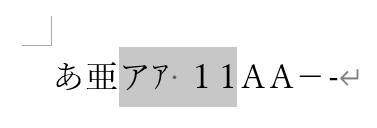
あとは前項と同じです。
上部メニューの「校閲」→「文字数カウント」をクリックします。
(または、文書左下の「○単語」をクリック)
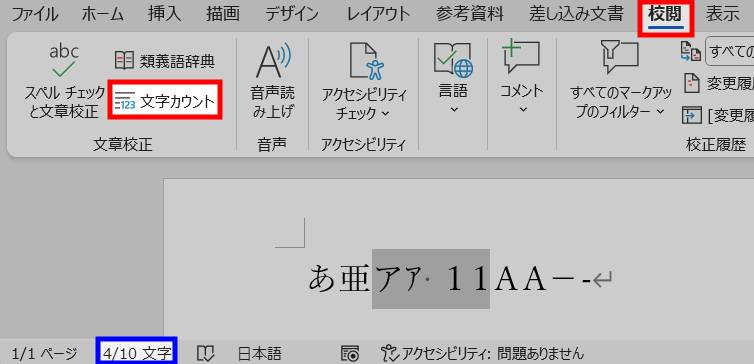
「文字カウント」画面が開きますので、「文字数(スペースを含めない・含める)」のところを確認してください。
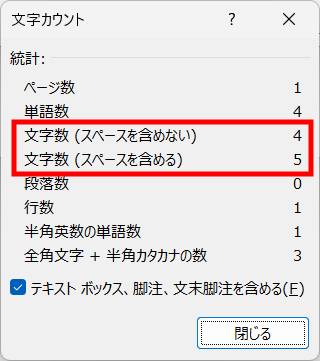
範囲選択した部分だけの文字数をカウントしてくれます。
英単語の単語数をカウント
英単語の単語数をカウントすることもできます。
確認方法は簡単で、文書左下に○○単語と表示されています。
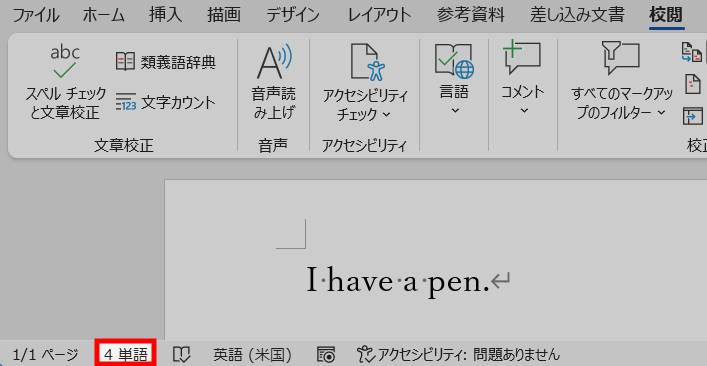
上部メニューの「校閲」→「文字数カウント」をクリックしても確認できます。
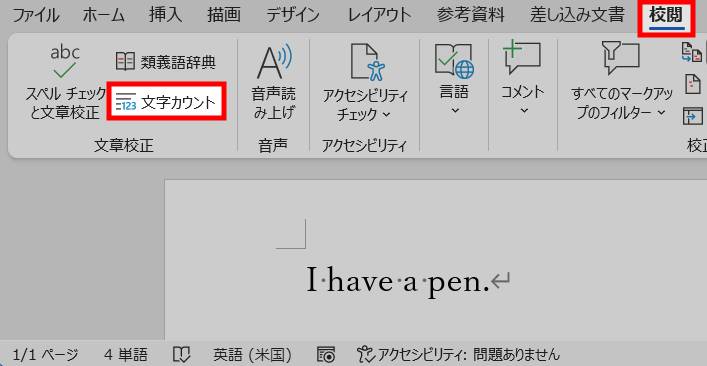
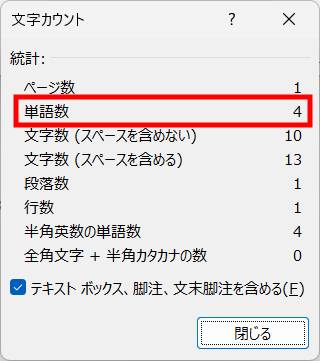
よくある疑問とトラブル
表(テーブル)内の文字数も含まれるの?
表の中に記載された文字列もカウントに含まれます。
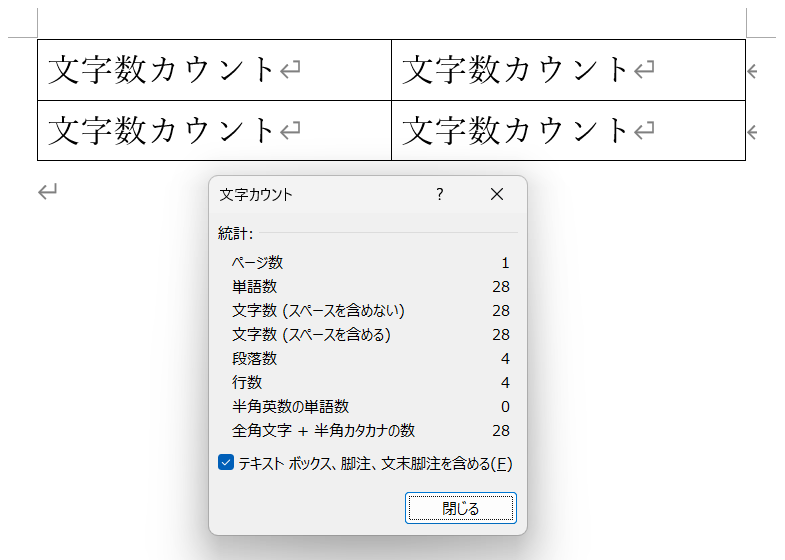
図形(テキストボックス)内の文字数も含まれるの?
図形やテキストボックスの中に書かれた文字をカウントするかしないかは、選択することができます。
これらの文字数を含めたくない場合は、「文字カウント」の画面で、「テキストボックス、脚注、文末脚注を含める」のチェックを外してください。
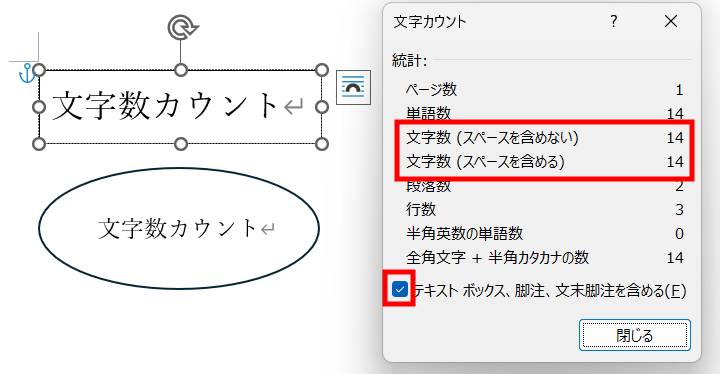
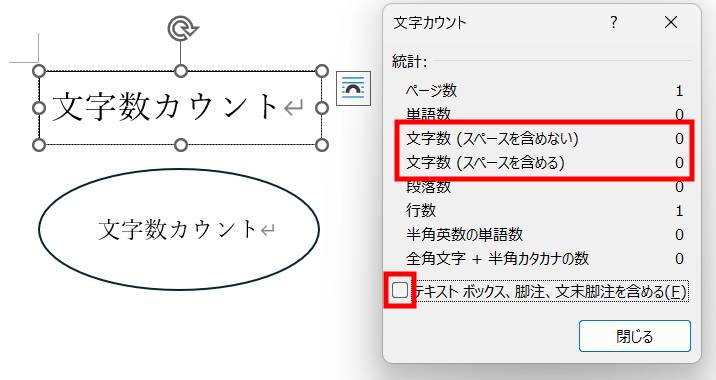
画面左下(ステータスバー)に単語数が表示されない
ステータスバーに単語数が表示されていない場合は、単語数表示がOFFになっている可能性があります。
ステータスバーを右クリックして、「文字数カウント」にチェックを入れてください。
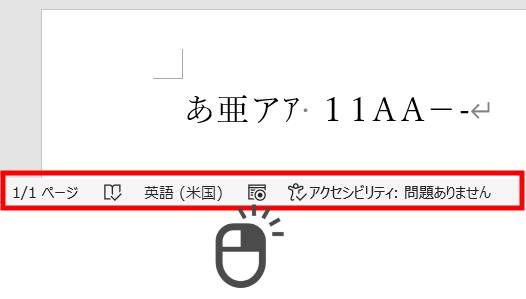
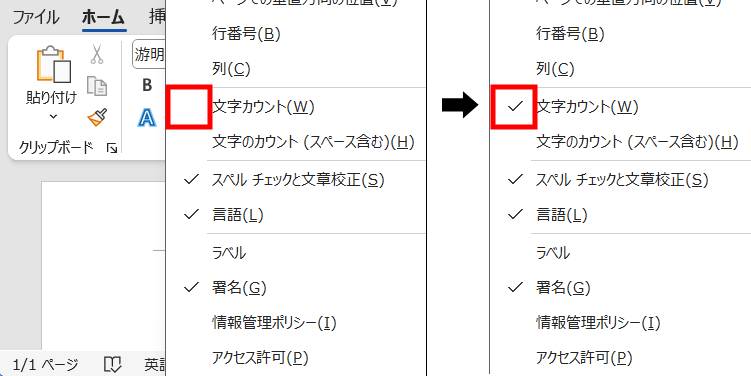
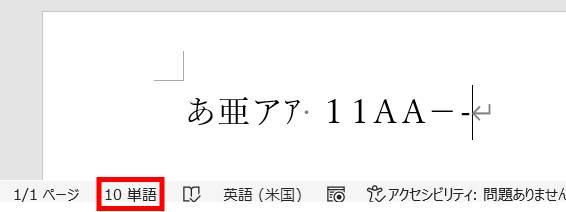
最後に
Wordで文字数カウントをする方法について解説いたしました。
当ブログでは、VBAマクロやPythonなど、時間を生み出すプログラミング術を公開しております。
この記事がわかりやすいと感じた方は、他の記事も読んでいってください。
最後までお読みいただき、ありがとうございました。がんばってください!



